如何使用PPT将文字拆分成多个部分?
来源:网络收集 点击: 时间:2024-02-16【导读】:
如何使用PPT将文字拆分成多个部分?一起来看看吧!工具/原料morePPT电脑方法/步骤1/5分步阅读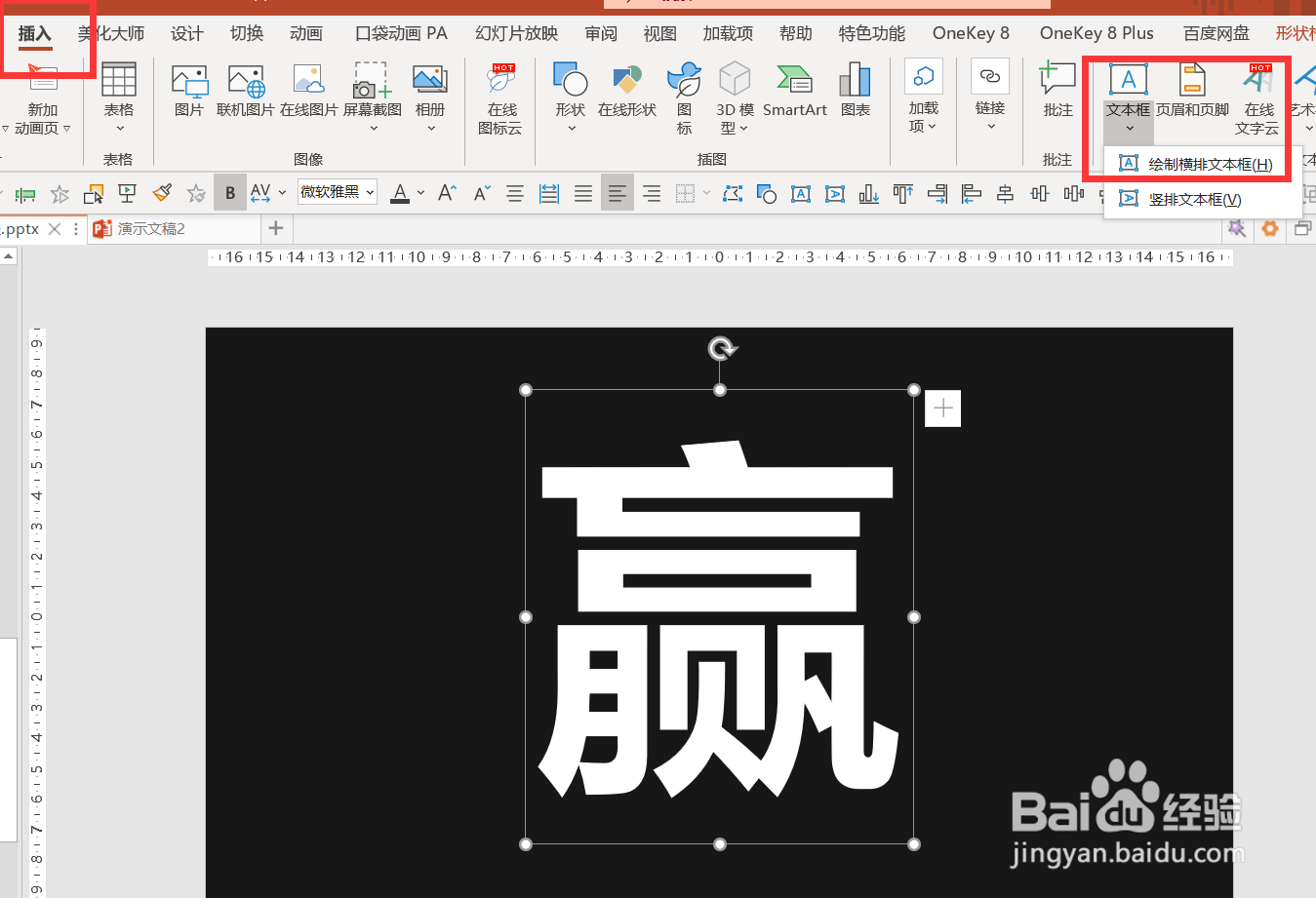 2/5
2/5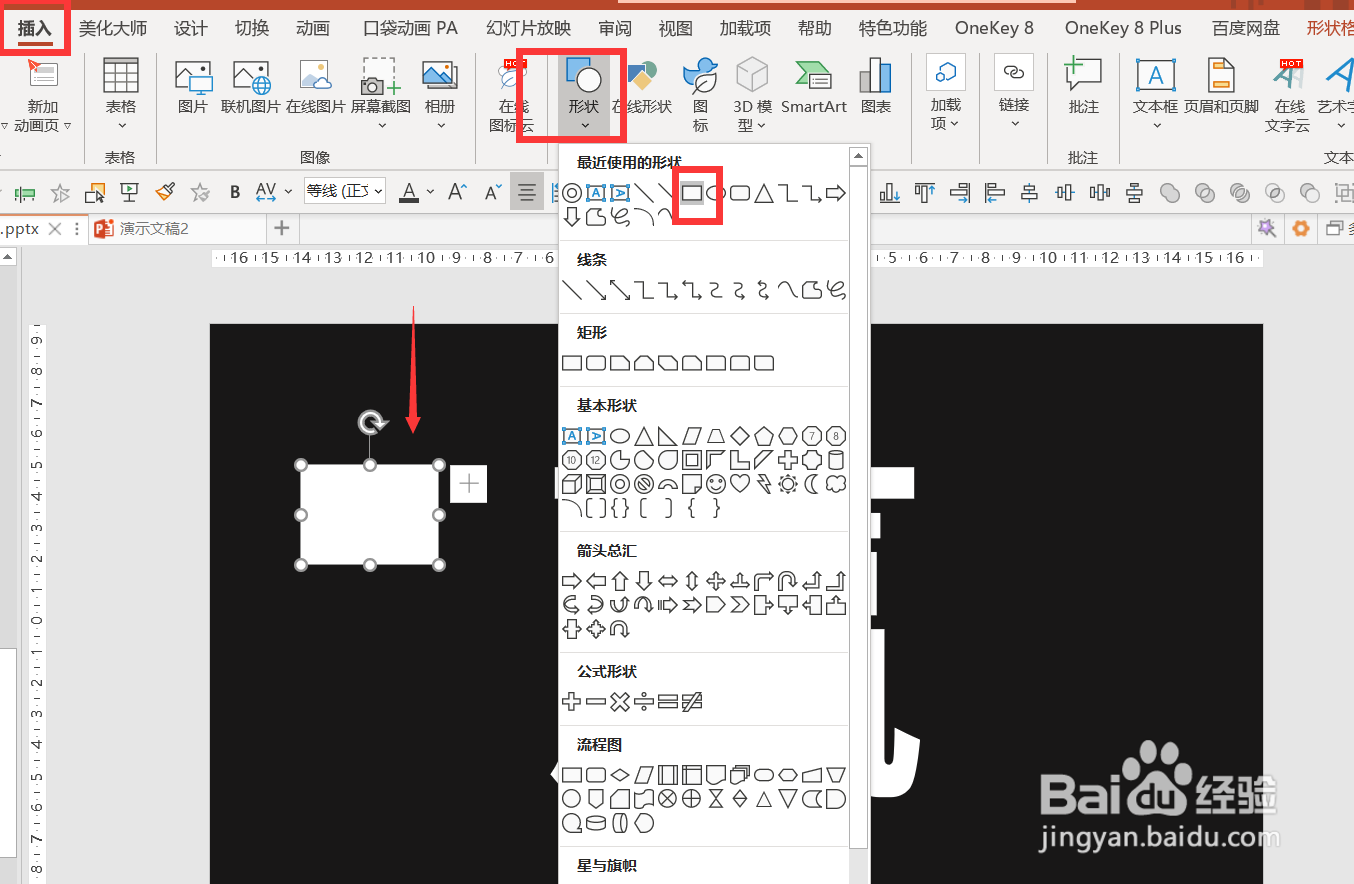 3/5
3/5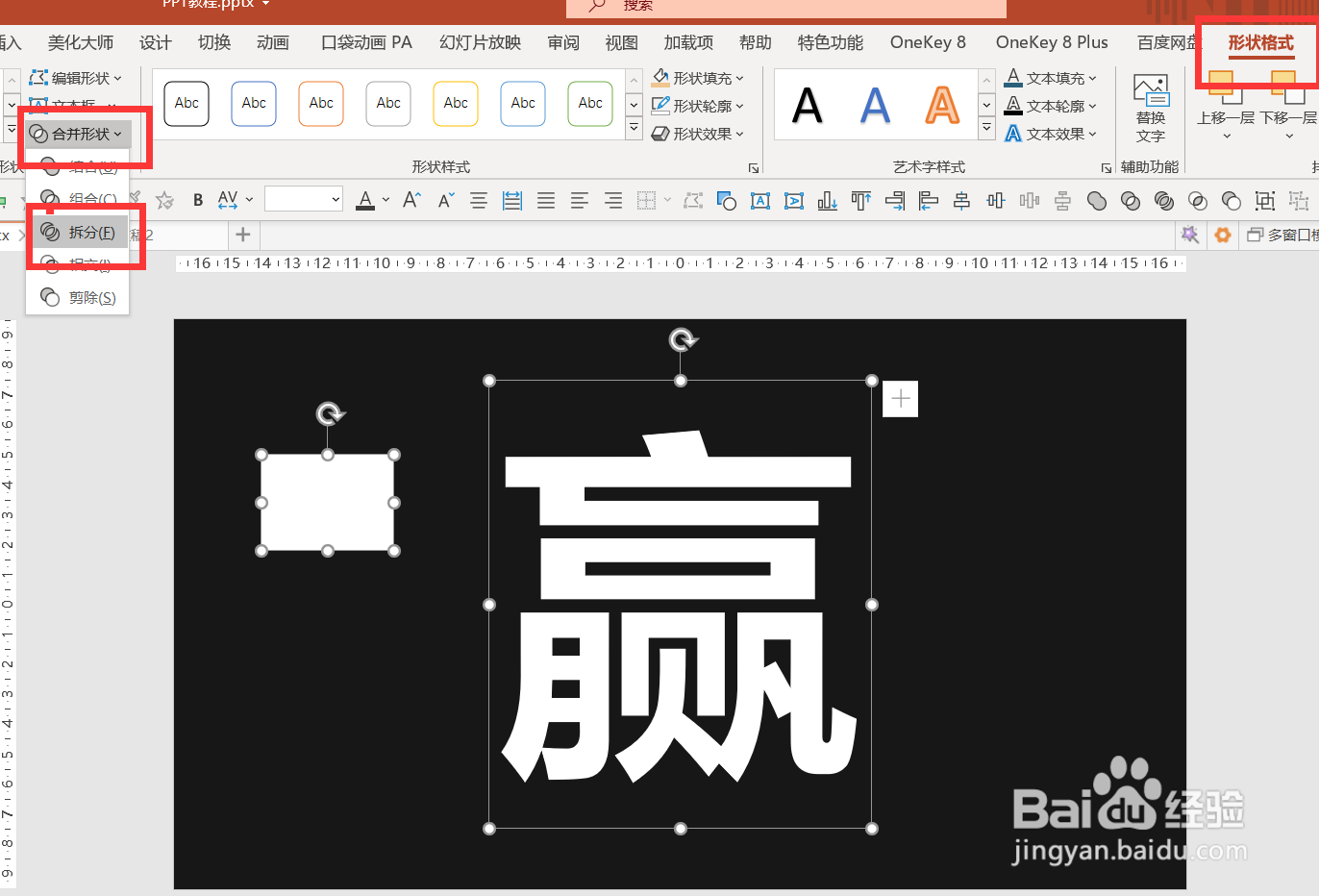 4/5
4/5 5/5
5/5
点击【插入】-【文本框】-【横排文本】-编辑文字,如图1
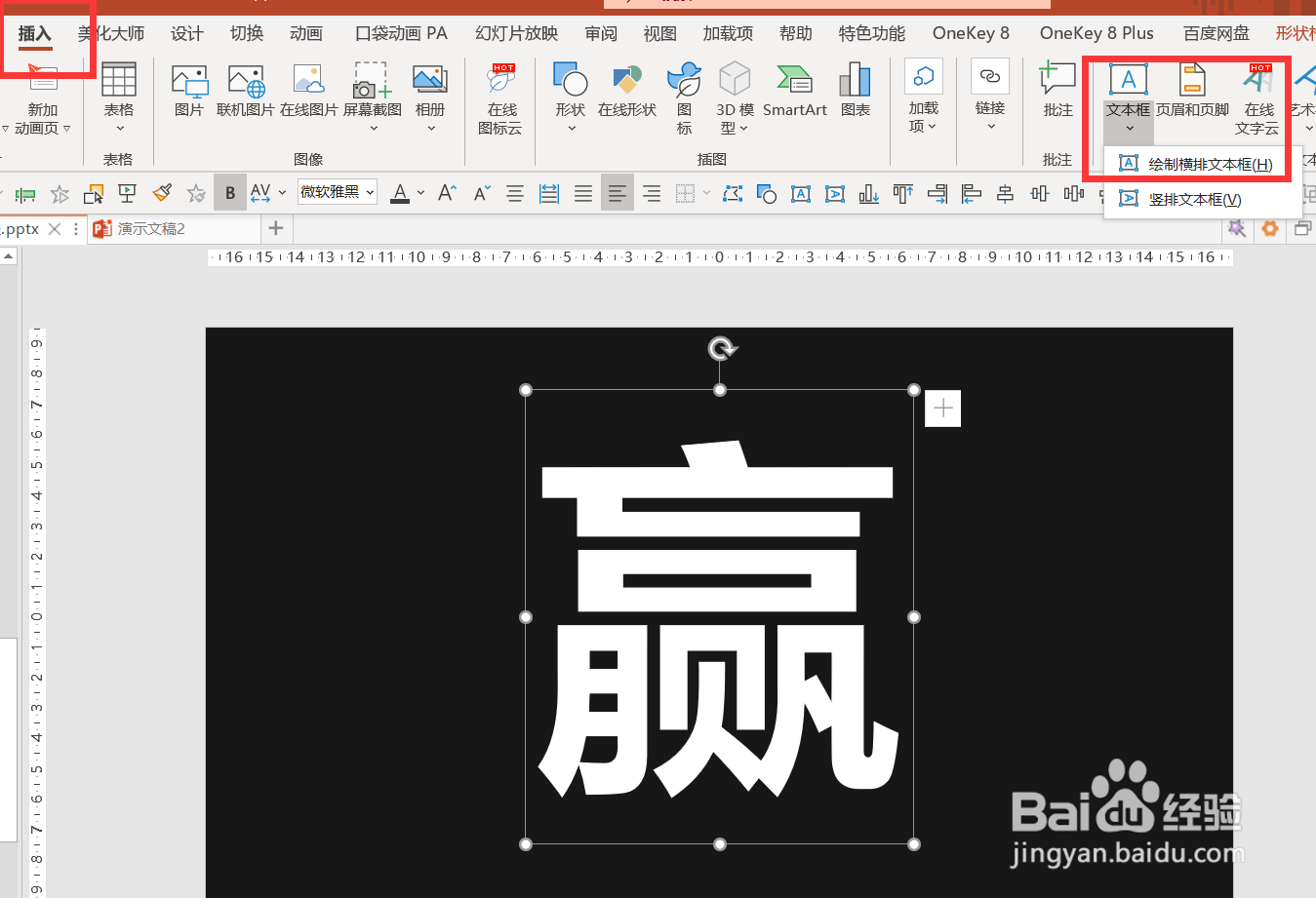 2/5
2/5【插入】-【形状】-【矩形】-右键矩形-【设置形状格式】-【填充颜色为白色】,如图2
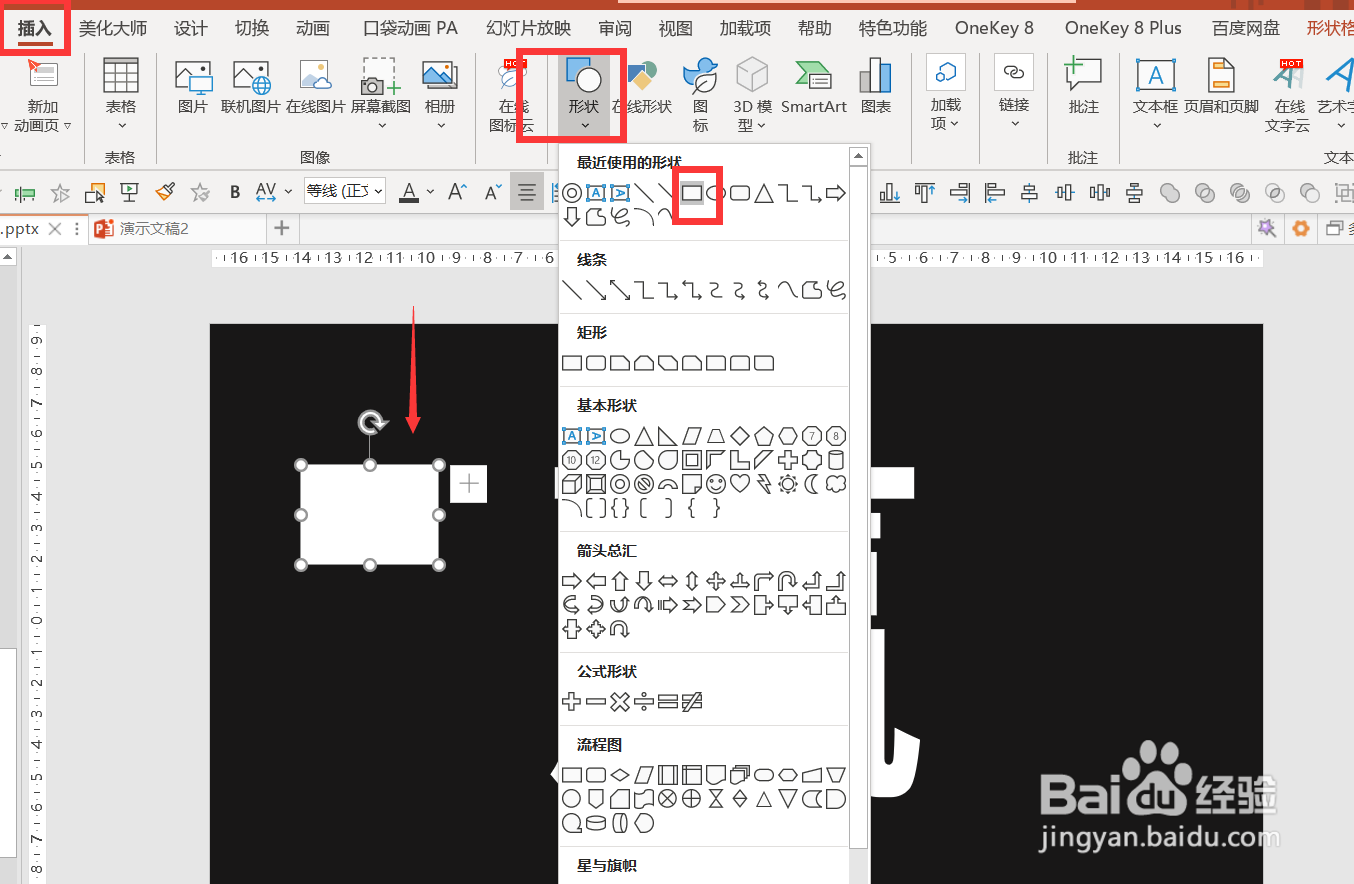 3/5
3/5全选矩形和文字-形状格式-合并形状-拆分,如图3
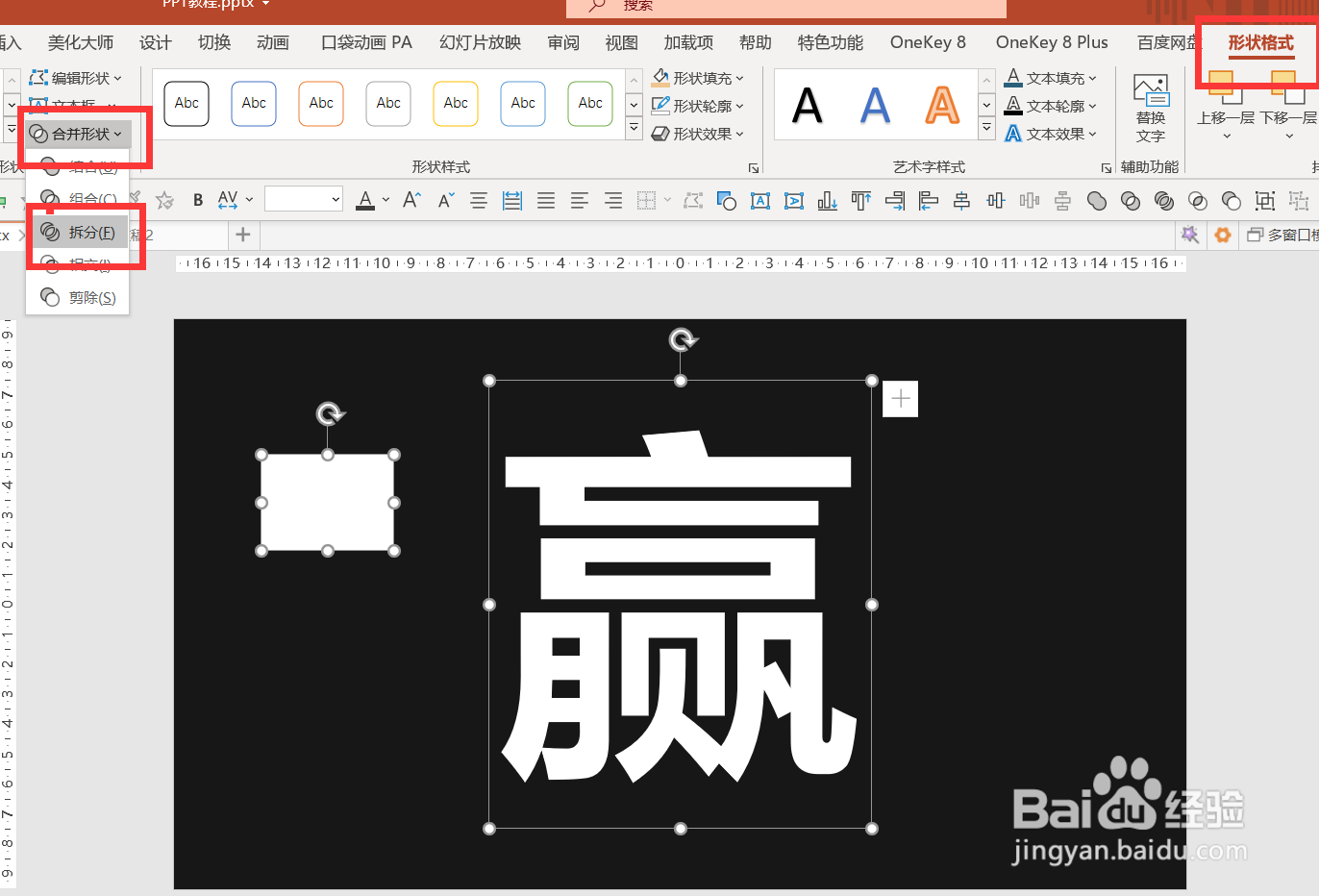 4/5
4/5将多余的部分删除,这样文字就被拆成不同的部分了,可以任意调整,如图4
 5/5
5/5以上就是野生PPT和大家分享的经验。
如果觉得有帮助:点个赞
如果想长期关注,点击右上方的【关注】
如果想留着下次看,点击右边的【收藏】
如果想分享,点击右边的【双箭头】
如果想支持一下,点击下方的【投票】
PPT拆分文字PPT文字拆分版权声明:
1、本文系转载,版权归原作者所有,旨在传递信息,不代表看本站的观点和立场。
2、本站仅提供信息发布平台,不承担相关法律责任。
3、若侵犯您的版权或隐私,请联系本站管理员删除。
4、文章链接:http://www.1haoku.cn/art_53560.html
上一篇:excel色阶中怎么将双色刻度换成三色刻度?
下一篇:最强蜗牛神域全息星图怎么建造
 订阅
订阅